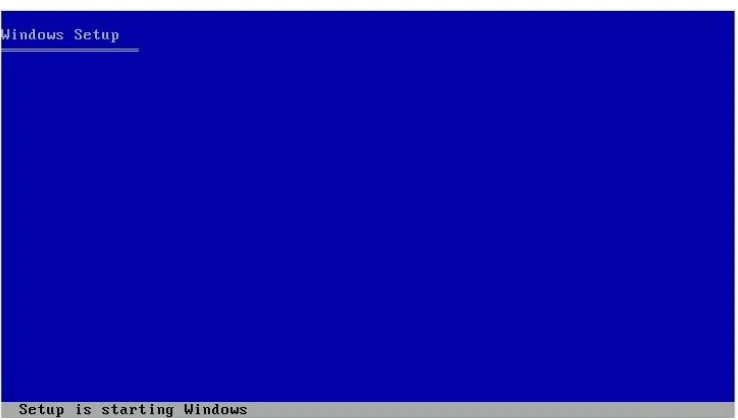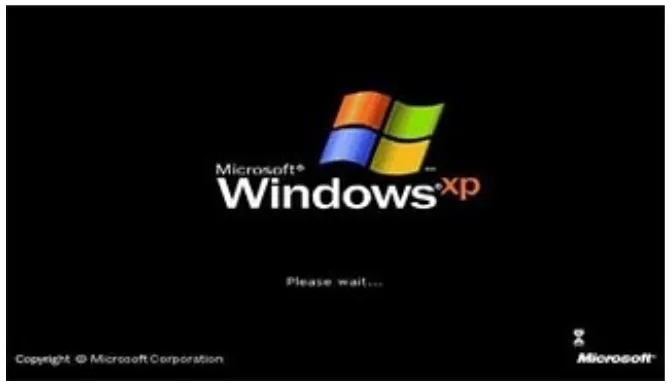Oleh :
NIS : 23464
Nama : I Putu Harly Arta Mulia Putra
Kelas : X RPL 2
KOMPETENSI KEAHLIAN REKAYASA PERANGKAT LUNAK SMK NEGERI 1 DENPASAR
PERSETUJUAN DAN PENGESAHAN
TUGAS
Judul : MENGINSTAL WINDOWS XP
Nama : I Putu Harly Arta Mulia Putra
Kata Pengantar
Berkat rahmat Tuhan Yang Maha Esa, penulis dapat menyelesaikan tugas akhir (Tugas/ Laporan) yang berjudul "Sistem Menginstal Sistem Operasi Windows XP” sesuai dengan yang direncanakan. Selanjutnya penulis menyampaikan terima kasih kepada :
1. Bapak Guru Pengampu Pratyaksa Kepakisan, S.Pd.,S.Kom.,M.Pd. Mata Pelajaran Sistem Operasi
2. Semua teman dan berbagai pihak yang memberikan dukungan dan bantuan kepada penulis.
Tugas/ Laporan ini dibuat guna melengkapi persyaratan untuk memahami Kompetensi/ mata pelajaran Sistem Operasi di Kompetensi Keahlian RPL SMKN 1 Denpasar.
Semoga penulisan Tugas/ Laporan ini bemanfaat bagi pihak yang berkepentingan.
September, Denpasar 2013
Penulis
DAFTAR ISI
Persetujuan dan pengesahan tugas... i
Kata pengantar...ii
BAB 2 Pembahasan... 2
Spesifikasi hardware yang dibutuhkan... 2
Persiapan... 2
Langkah-langkah penginstallan Windows xp... 2
BAB 3 Penutupan... 19
Kesimpulan dan saran... 19
BAB 1
PENDAHULUAN
1.1
Latar Belakang
Penggunaan komputer pada zaman ini sangatlah membantu pekerjaan kita dalam hal seperti, mengetik, ataupun membuat presentasi. Kebanyakan dari kita hanya tahu mengoperasikan atau menggunakannya saja. Tidak tahu bagaimana proses atau cara menginstal operating sistem dan menginstal software pengolah kata yang digunakan untuk.
1.2
Rumusan Masalah
Bagaimana cara menginstal WINDOWS XP yang benar?
Hal apa saja yang harus diperhatikan pada saat menginstal?
Apa saja yang perlu di siapkan sebelum penginstalan?1.3
Tujuan Penelitian
BAB 2
Pembahasan
2.1
Spesifikasi hardware yang dibutuhkan
Dalam penginstallan Windows XP terdapat spesifikasi yang dibutuhkan agar dapat berjalan dengan optimal :
Processor : Pentium III 500 Mzh
Memory (RAM) : 64 Mb at least 125 Mb Drive: CD-Rom
Harddisk : 10.00 GB (Minimal) Input Device : Keyboard, Mouse Output Device : Monitor
Video Card : Super VGA (800 x 600) or higher
resolution
2.2
Persiapan
Ada pun bahan yang harus dipersiapkan :
Cd installer Windows XP atau Flasdisk intaller Windows XP Sebuah komputer yang terdapat CD-Rom atau DVD-Rom
atau Port USB yang dapat bekerja dengan baik Tekad, kesabaran, usaha dan keberanian
2.3
Langkah-Langkah Penginstallan Windows XP
1. Pertama, Anda harus sudah mempunyai master windows yang ingin Anda install. Master windows biasanya diperoleh saat Anda
2. Langkah kedua adalah menyiapkan driver dari motherboard yang Anda gunakan.
Masuklah ke sistim BIOS komputer Anda untuk mengatur agar prioritas utama boot adalah flashdisk. Hal ini bertujuan agar pada saat komputer maupun laptop Anda direstart langsung mendeteksi Flashdisk installer windows XP. Cara pengaturannya adalah : pilih CD-Room drive atau Flashdisk pada pilihan First boot priority, dan yang Second boot priority isikan dengan HDD (Hardisk). Setelah itu save dan restart komputer Anda.
3. Setelah komputer direstart tunggu beberapa saat hingga muncul tulisan “Press any key to boot from USB…” Tekanlan sembarang tombol agar komputer memproses cd instalasi windows xp nya.
4. Setelah itu akan muncul tampilan windows setup seperti pada gambar di bawah ini.
Halaman Windows Setup
Windows XP.
6. Setelah Anda menekan Enter, kemudian akan muncul halaman seperti gambar di bawah ini. Setelah itu tekan F8 untuk menyetujui proses install ulang.
Halaman Lisensi Agreement
8. Untuk install Windows XP, sebaiknya Anda memilih drive C:
kemudian tekan Enter. Jika Anda ingin partisi hardisk tekan tombol C, maka akan muncul tampilan seperti pada gambar.8
Pilihan Format Hardisk
9. Ada pilihan Format the partition using the NTFS file system (Quick) dan Format the partition using the NTFS file system. Pilihlah salah satu kemudian tekan Enter maka akan muncul tampilan seperti dibawah.
10.Setelah itu akan muncul pilihan drive yang akan Anda ingin install Windows XP nya. Pilihlah drive C:. Setelah itu tekan Enter maka komputer akan melakukan format drive C:. Tampilannya akan seperti gambar di bawah ini.
Proses Format Hardisk Drive C:
11.Setelah proses format selesai, komputer akan melakukan transfer data dari CD master ke hardisk komputer, tepatnya pada drive C:. Prosesnya seperti pada gambar dibawah.
12.Setelah proses pemindahan data selesai, maka komputer akan merestart dengan sendirinya. Atau bila ingin lebih cepat tekan
Enter.
Restart Komputer
13.Tunggulah sampai komputer Anda restart. Jangan menyentuh tombol apapun hingga muncul tampilan logo Windows XP.
14.Kemudian barulah proses install dimulai.
Proses Install Windows XP
15.Setelah itu Anda tinggal mengikuti instruksi yang diberikan, klik
Next.
16.Pada kolom nama dan organisasi, isikan nama Anda atau terserah Anda. Setelah itu akan muncul halaman registrasi.
Halaman Registrasi
18.Setelah selesai maka akan muncul halaman seperti dibawah ini.
Proses Install
19.Setelah itu Anda tinggal menunggu kurang lebih 30 – 45 menit tergantung kecepatan prosesor komputer yang Anda pakai. Tunggulah hingga muncul seperti pada gambar.
20.Pada gambar diatas, hendaknya Anda memilih Typical settings agar lebih mudah. Setelah klik Next maka Anda akan dibawa ke halaman seperti yg terlihat pada gambar.
Pilihan Koneksi Domain
Prosses penginstalan
22.Akan muncul halaman Display Setting. Tinggal klik OK.
Adjust Screen
23.Setelah Anda klik OK, maka windows akan memunculkan tampilan optimal pada komputer Anda, pilih OK.
24.Kemudian akan tampil logo windows xp yang pasti sudah tidak asing lagi bagi Anda.
Gambar Logo Windows XP
Proses penyelesaian penginstalan
26.Anda tinggal tekan Next dan Skip hingga muncul ucapan selamat datang (welcome) pada layar monitor.
27.Langkah terakhir, tinggal menginstall driver dari CD Motherboard,
sound, vga, maupun driver perangkat pendukung windows xp
lainnya.
Penutup
3.1
Kesimpulan
Jadi kesimpulan dari makalah ini adalah bagaimana kita bisa menginstal sistem operasi Windows XP pada komputer atau laptop dengan baik tanpa ada masalah yang dihadapi pada saat penginstalan sedang berlangsung, Dan juga bisa menghemat biaya dan waktu.
3.2
Saran
Untuk menginstal Windows XP tidak boleh ada rasa kecemasan, ketakutan atau keraguan. Karena bisa menghambat penginstalan
Diharapkan untuk membuat back-up data penting yang anda punya, jika anda menginstal ulang komputer atau notebook/laptop.
DAFTAR PUSTAKA
RPLcamp. Pedoman membuat tugas – Laporan RPL.
https://app.box.com/s/owmr67gydiqtbpnsjg4q. Tanggal akses terakhir : 12 September 2013
Wikipedia. Windows XP. http://en.wikipedia.org/wiki/Windows_XP. tanggal akses terakhir : 17 September 2013
Ahid Fahrudin. Makalah Tentang Menginstal Windows XP.
http://ahidfachrudin.blogspot.com/2012/03/makalah-tentang-menginstal-windows-xp.html. Tanggal akses terakhir : 21 September 2013